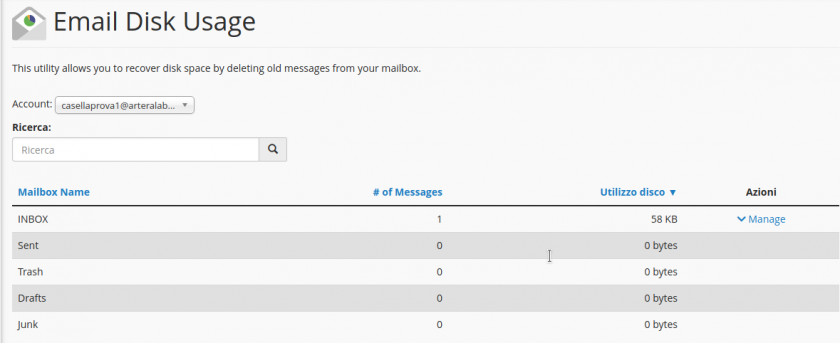Gestione dello spazio di una casella e-mail
In questa guida illustreremo come gestire lo spazio di una casella email tramite la sezione "Email Disk Usage" di cPanel.
Per prima cosa è necessario accedere al proprio pannello di controllo visitando l'indirizzo https://mail.DOMINIO:2083 con proprio browser internet, sostituendo a DOMINIO il dominio del vostro sito internet senza www.
Entrare quindi nella sezione "Email Disk usage", dove troverete la seguente situazione
In questa pagina troverete l'elenco di tutte le cartelle di archiviazione attive nella casella email selezionata, con indicato per ciascuna di esse il numero di messaggi salvati al loro interno e lo spazio complessivo da loro consumato.
Tramite il menù a tendina "Account", potete passare da una casella email all'altra, senza dover tornare alla homepage del cPanel.
Tramite la funzione "Manage", potete intervenire sui contenuti dei vari archivi senza dover cancellare manualmente i messaggi. Questo evita lavori lunghi in caso di un gran numero di messaggi ed eventuali errori.
Tramite il menù a tendina infatti, sarà possibile scegliere diverse condizioni su cui applicare la cancellazione permanente (ovvero senza passare per il cestino) dei messaggi che le rispettano.
Le condizioni predefinite sono:
- tutte le email più vecchie di uno o più anni;
- tutte le email più grandi di 30 MB;
- tutte le email già lette;
- tutte le email;
Per i più esperti esiste anche l'opzione "custom", che permette di impostare una condizione personalizzata.
Consigliamo di scaricare in locale una copia dei messaggi prima di procedere, in quanto le email cancellate in questo modo possono essere recuperate solo tramite backup. Contattare subito il nostro supporto nel caso fosse necessario un ripristino, aprendo un ticket sulla vostra area riservata o scrivendo a support@artera.net.